Gelen kutumu düzenlemek için e-posta etiketlerini kullanma
E-posta etiketleri, gelen kutunuzu yönetmenize ve iletileri bulmanıza yardımcı olur. Bir etiket oluşturmak otomatik olarak aynı ada sahip bir klasör oluşturur.
Not: E-posta etiketleri yalnızca Professional Email powered by Titan Premium ve Ultra planları için kullanılabilir. E-posta planınızı yükseltme
Bu bölüme atlamak için bir bağlantı seçin:
- Yeni bir etiket oluştur
- E-postaya etiket uygulama veya etiketi kaldırma
- Bir etiketi düzenleyin veya silin
- Aynı etikete sahip e-postayı bulun
Yeni bir etiket oluştur
- Web postaya giriş yapın. Professional Email powered by Titan adresinizi ve şifrenizi kullanın (GoDaddy kullanıcı adınız ve şifreniz burada çalışmaz).
- Gelen kutunuzda bir mesaj seçin.
- Mesajın üzerinde Etiket öğesini ve ardından Yeni etiket oluştur öğesini seçin.
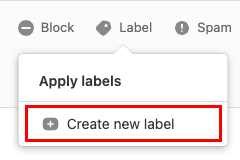
- Bir etiket adı girin, bir renk seçin ve ardından Bitti seçeneğini belirleyin .
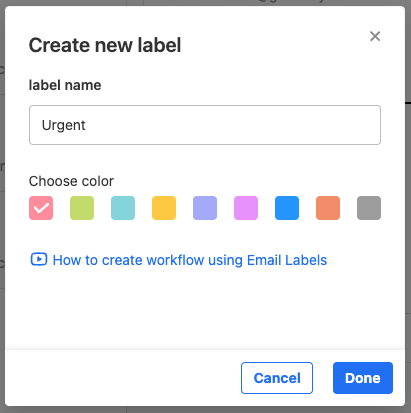
Mesajınız etiketiyle işaretlenecek ve etiket adıyla yeni bir klasör oluşturulacaktır. Gelen kutunuzun en solunda listelenen klasörü göreceksiniz.
E-postaya etiket uygulama veya etiketi kaldırma
- Web postaya giriş yapın. Professional Email powered by Titan adresinizi ve şifrenizi kullanın (GoDaddy kullanıcı adınız ve şifreniz burada çalışmaz).
- Gelen kutunuzda bir mesaj seçin.
- Mesajın üstündeki Etiket seçeneğini belirleyin.
- Uygulamak veya kaldırmak istediğiniz etiketin yanındaki onay kutusunu seçin veya temizleyin.
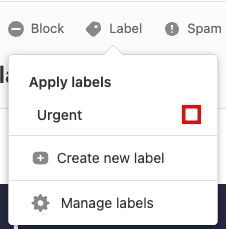
Etiketin eklendiğini veya kaldırıldığını onaylayan bir mesaj görürsünüz.
Bir etiketi düzenleyin veya silin
- Web postaya giriş yapın. Professional Email powered by Titan adresinizi ve şifrenizi kullanın (GoDaddy kullanıcı adınız ve şifreniz burada çalışmaz).
- Gelen kutunuzda bir mesaj seçin.
- Mesajın üzerinde Etiket seçeneğini ve ardından Etiketleri yönet seçeneğini belirleyin .
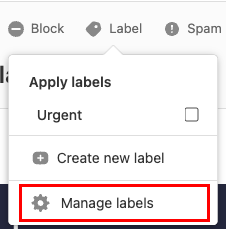
- Bir etiketin yanından şunu seçin:
 Düzenle veya
Düzenle veya Sil'e dokunun .
Sil'e dokunun .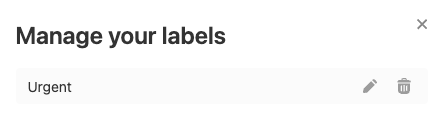
- Düzenle seçeneğini belirlediyseniz, etiket adını veya rengini istediğiniz gibi güncelleyin ve ardından Kaydet seçeneğini belirleyin.
- Sil seçeneğini belirlediyseniz, seçiminizi onaylamak için Evet, sil seçeneğini belirleyin.
Etiketinizin güncellendiğini veya silindiğini onaylayan bir mesaj görürsünüz.
Aynı etikete sahip e-postayı bulun
- Web postaya giriş yapın. Professional Email powered by Titan adresinizi ve şifrenizi kullanın (GoDaddy kullanıcı adınız ve şifreniz burada çalışmaz).
- 2 yöntemden birini kullanarak e-postayı etikete göre görüntüleyin:
- Klasörler : Gelen kutunuzun en solundaki klasör listesinden e-posta etiketinin adını seçin. Etiketli mesajların bir listesi açılır.
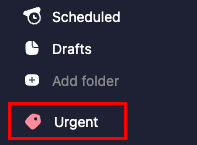
- Mesaj önizleme : Gelen kutunuzda e-posta etiketine sahip bir mesaj seçin. Mesaj önizlemede, mesajın üst kısmındaki etiketi seçin. Etikete sahip aynı mesaj listesi açılır.
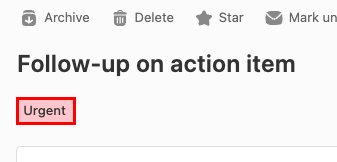
- Klasörler : Gelen kutunuzun en solundaki klasör listesinden e-posta etiketinin adını seçin. Etiketli mesajların bir listesi açılır.